在现代快节奏的生活中,快速分享信息变得尤为重要。当您需要在iphone上共享最后一张屏幕截图时,airdrop功能无疑提供了一种高效、便捷的解决方案。无论是与朋友分享有趣的聊天记录,还是向同事展示设计稿的细节,airdrop都能帮助您轻松完成这一任务。以下是从多个维度详细解析如何通过airdrop在iphone上共享最后一张屏幕截图的方法。
一、准备工作
在使用airdrop共享屏幕截图之前,您需要确保以下几点:
1. 启用airdrop:在iphone的控制中心中,确保airdrop已启用,并且设置为“所有人”或“仅限联系人”,具体取决于您的隐私需求。
2. 蓝牙和wi-fi:确保您的iphone已经打开蓝牙和wi-fi功能,这是airdrop工作的基础。
3. 目标设备:确认接收屏幕截图的设备也已启用airdrop,并且处于可接收状态。
二、使用快捷方式应用
对于ios 12及以上版本的iphone,您可以通过“快捷指令”应用快速共享屏幕截图。以下是具体步骤:
1. 下载快捷指令:首先,您需要下载并安装一个airdrop屏幕截图的快捷指令。这通常可以通过在safari浏览器中访问相关网站并下载快捷指令来完成。
2. 添加快捷指令:下载完成后,打开“快捷指令”应用,点击底部的“添加快捷指令”按钮,将airdrop屏幕截图快捷指令添加到您的iphone中。
3. 访问快捷指令:您可以在“快捷指令”应用的“我的快捷指令”选项卡中找到新添加的快捷指令。为了更方便地使用,您还可以将此快捷指令作为小部件添加到iphone的主屏幕上。
4. 使用快捷指令:现在,只需点击主屏幕上的airdrop屏幕截图小部件或在“快捷指令”应用中访问它,您将看到一个对话框,其中包含您在手机上拍摄的最后一个屏幕截图的预览。点击“允许一次”或“始终允许”后,选择要通过airdrop共享此图片的设备,屏幕截图将立即发送到所选设备。
三、通过相册应用
如果您没有使用快捷指令应用,或者更喜欢传统的操作方式,您也可以通过相册应用来共享屏幕截图:
1. 截取屏幕截图:首先,在iphone上截取一张屏幕截图。这通常可以通过同时按下电源键和音量增加键来完成。
2. 打开相册应用:在截取屏幕截图后,打开“相册”应用。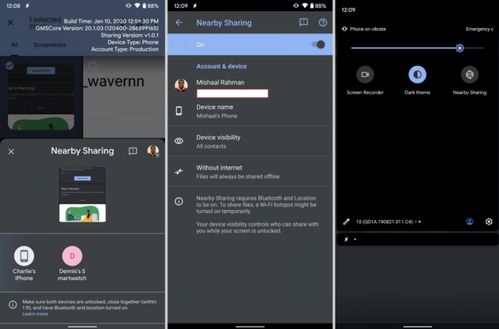
3. 选择屏幕截图:在相册中,找到并点击您刚刚截取的屏幕截图。
4. 分享屏幕截图:点击屏幕截图左下角的分享按钮,然后选择“airdrop”选项。
5. 选择目标设备:在airdrop界面中,选择您想要共享屏幕截图的设备。如果目标设备已经启用airdrop并且处于可接收状态,它将显示在列表中。
6. 等待接收:目标设备将收到一个共享请求,点击“接受”按钮即可接收屏幕截图。
四、优化与注意事项
1. 隐私设置:在使用airdrop时,请根据您的隐私需求设置airdrop的接收选项。如果您只想与特定联系人共享内容,请将airdrop设置为“仅限联系人”。
2. 设备兼容性:确保您的iphone和目标设备都支持airdrop功能,并且已经更新到最新的ios版本。
3. 网络状况:airdrop依赖于蓝牙和wi-fi功能,因此请确保您的设备处于良好的网络环境中。
4. 存储空间:在共享大型文件时,请确保您的设备有足够的存储空间来接收和保存这些文件。
通过以上步骤,您可以轻松地在iphone上使用airdrop功能共享最后一张屏幕截图。无论是与朋友分享趣事,还是与同事协作工作,airdrop都将成为您不可或缺的得力助手。




